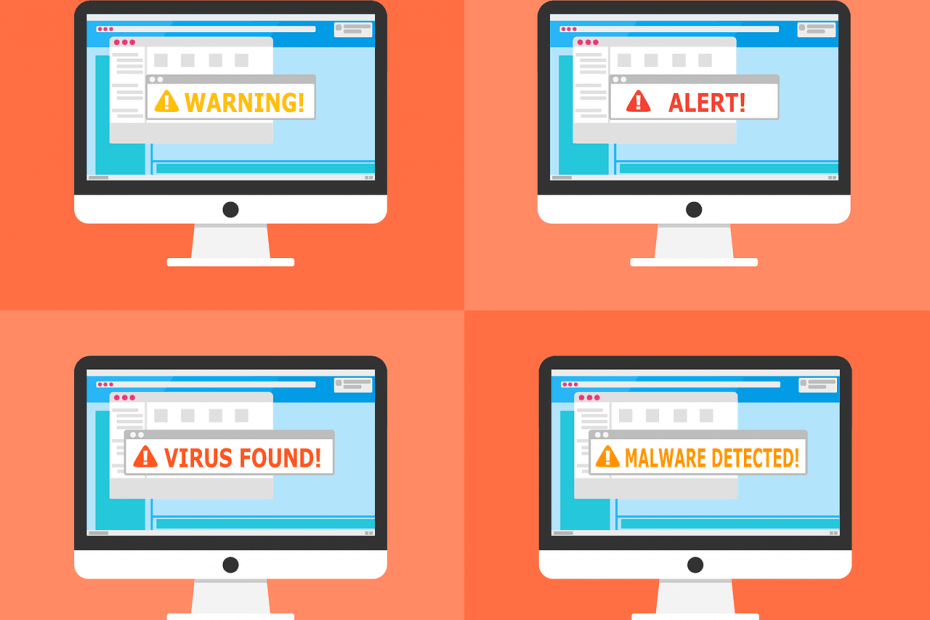- Das neueste kumulative Update für den Dev Channel war vollgepackt mit einer Menge neuer Funktionen.
- Eine dieser Funktionen ist eine neue VPN-Verbindungsanzeige im Benachrichtigungsbereich.
- Es befindet sich vorerst noch in der Testphase, aber Sie können die Funktion aktivieren, wenn Sie wissen, wie.
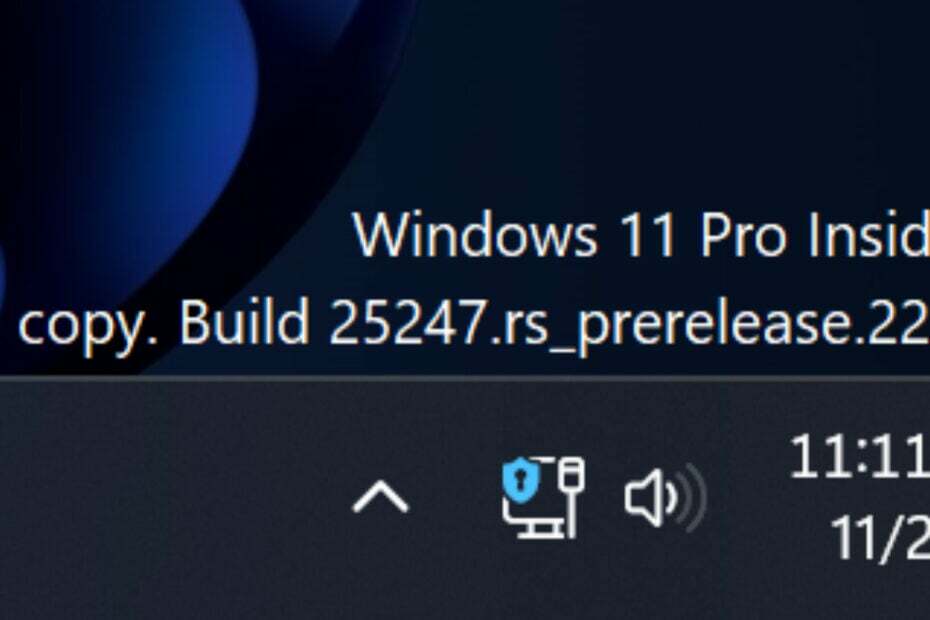
Es ist immer wieder spannend zu sehen, welche neuen Funktionen oder Verbesserungen der in Redmond ansässige Tech-Riese für sein neuestes Betriebssystem bringt.
Und wenn Sie ein Dev Channel-Insider an vorderster Front beim Testen sind, haben Sie nach dem neuesten kumulativen Update viel zu tun.
Heute schauen wir uns den interessanten neuen VPN-Indikator an, der im Benachrichtigungsbereich von Windows 11 aufgetaucht ist.
Und wenn wir von Windows 11 sprechen, wissen Sie, dass es das auch ist unterstützt von der neuen VMware Workstation 17.0 Pro, nur für den Fall, dass Sie es nicht wussten.
Eine weitere nette versteckte Änderung in 25247, eine geringfügige – wenn Sie über ein VPN verbunden sind, wird es bald eine kleine „Schild“-Überlagerung auf dem Netzwerksymbol geben, um dies anzuzeigen. (Außerdem respektiert es Ihre Akzentfarbe!)
Links: aktiviert
Rechts: deaktiviertvivetool /enable /id: 38113452 pic.twitter.com/smYqizgUOy
– PhantomOcean3 💙💛 (@PhantomOfEarth) 20. November 2022

Surfen Sie im Internet von mehreren Geräten mit erhöhten Sicherheitsprotokollen.
4.9/5
Schnappen Sie sich den Rabatt►

Greifen Sie weltweit mit der höchsten Geschwindigkeit auf Inhalte zu.
4.7/5
Schnappen Sie sich den Rabatt►

Verbinden Sie sich mit Tausenden von Servern für dauerhaft nahtloses Surfen.
4.6/5
Schnappen Sie sich den Rabatt►
Neuer VPN-Indikator mit Windows 11 Build 25247 ausgeliefert?
Beachten Sie, dass wir bereits über mehrere Funktionen berichtet haben, die in der neuesten Version verborgen sind Windows 11 Build 25247, also sollten Sie das vielleicht überprüfen.
Das neueste Update hält die Benutzer jedoch auf Trab, nachdem sie festgestellt haben, dass die Software auch eine neue VPN-Anzeige im Infobereich enthält.
Dadurch wird die Überprüfung, ob Ihr Computer mit einem VPN verbunden ist, so selbstverständlich wie ein Blick auf die Uhr unten rechts auf Ihrem Bildschirm.
Es ist jedoch auch erwähnenswert, dass der aktuelle Stand des neuen Features vorerst ziemlich unausgegoren aussieht.
Sie können die neue VPN-Anzeige nur beobachten, wenn Sie eine kabelgebundene Internetverbindung verwenden, daher gibt es keine Änderungen für diejenigen, die Wi-Fi verwenden.
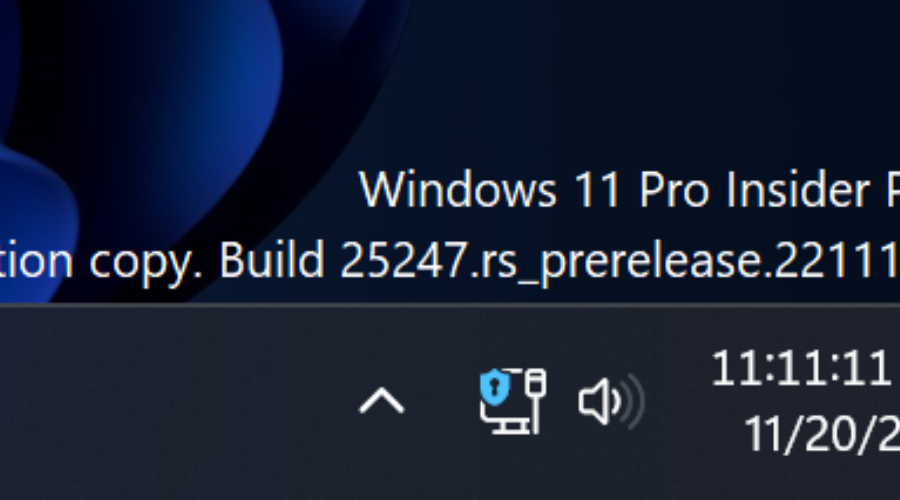
Denken Sie daran, dass das Betriebssystem VPN-Anwendungen von Drittanbietern nicht erkennen kann, sodass die Netzwerkanzeige unverändert bleibt, wenn Sie über die zugehörige App auf ein VPN zugreifen.
Daher müssen Sie manuell eine VPN-Verbindung in der Einstellungs-App einrichten, um diese neue VPN-Anzeige in Aktion zu sehen.
Außerdem bieten einige VPN-Dienste Anleitungen zum Herstellen einer Verbindung mit den integrierten Netzwerktools von Windows, daher sollten Sie auf der Website Ihres Anbieters nach weiteren Anweisungen suchen.
Ein weiterer wichtiger Faktor, der berücksichtigt werden muss, ist, dass das aktualisierte Netzwerksymbol in Windows 11 Build 25247 noch in Arbeit ist.
Das bedeutet, dass Sie davon ausgehen können, dass Microsoft es noch ein wenig aufpoliert, bevor es Windows Insidern vorgestellt wird, und vielleicht Unterstützung für Wi-Fi hinzufügen).
Wie aktiviere ich die VPN-Anzeige für Windows 11?
- Herunterladen ViveTool von GitHub und die Dateien entpacken.
- Suchen nach Eingabeaufforderung und öffnen Sie die App als Administrator.
- Navigieren Sie mit dem folgenden Befehl zum Speicherort des Downloads:
CD C:\Vive - Geben Sie den folgenden Befehl ein und drücken Sie dann Eingeben:
vivetool /enable /id: 38113452 - Ersetzen /enable mit /disable wenn Sie die Funktion in ihren ursprünglichen Zustand zurückversetzen möchten.
- Neu starten dein Computer.
Haben Sie diese neue Funktion getestet? Teilen Sie Ihre Erfahrungen mit uns im speziellen Kommentarbereich, der sich direkt darunter befindet.